Cookies op premarc.nl
Premarc.nl maakt gebruik van cookies, onder andere om de website te analyseren, het gebruiksgemak te vergroten en advertenties te tonen. Door gebruik te maken van deze website, of door op 'Ga verder' te klikken, geef je toestemming voor het gebruik van cookies. Wil je meer informatie over cookies en hoe ze worden gebruikt, bekijk dan onze privacyverklaring.
Door gebruik te maken van deze website, of door op 'Ga verder' te klikken, geef je toestemming voor het gebruik van cookies.
Aanmelden bij Workspace
Aan de slag met Workspace
In deze korte gids leest u hoe u eenvoudig kunt inloggen en direct aan de slag gaat met uw digitale werkomgeving.
Twee manieren om Workspace te gebruiken
U kunt Workspace op twee manieren openen:
1. Via de webbrowser
Handig, maar met enkele beperkingen:
-
Geen directe printmogelijkheid
-
Alle applicaties draaien in een browservenster
-
Bestanden zijn minder eenvoudig uit te wisselen met uw lokale apparaat
2. Via de geïnstalleerde applicatie
Voor volledige functionaliteit:
-
Printen is direct mogelijk
-
Applicaties openen als losse vensters in uw taakbalk
-
Bestanden zijn eenvoudig uit te wisselen met uw lokale apparaat
Let op: u kunt deze keuze op elk gewenst moment wijzigen.
Voorbereiding
Voor de beste ervaring adviseren wij gebruik te maken van optie 2: de geïnstalleerde applicatie.
-
Ga naar https://download.parallels.com/ras/v20/ClientDownloader.exe. De download start automatisch.
Gebruik voor MacOS: https://www.parallels.com/nl/products/ras/download/client/#ras-20-mac -
Kies tijdens de installatie voor “Basic Client installeren”.
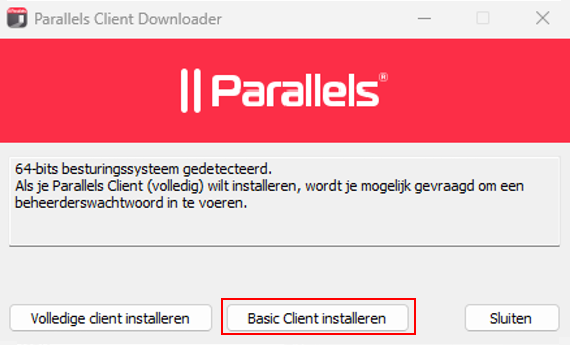
Inloggen en Workspace starten
-
Open uw webbrowser
-
Ga naar: https://workspace.premarc.nl/
-
Log in met uw gebruikersnaam en wachtwoord
-
Open uw Authenticator-app en scan de QR-code
-
Lukt dit niet? Kopieer dan de geheime sleutel en voeg deze handmatig toe
-
-
Voer de 6-cijferige code uit uw Authenticator-app in bij het veld OTP
-
Klik op OK om te verifiëren
-
U krijgt de vraag of u minder vaak wilt inloggen – maak hier uw eigen keuze
-
Er verschijnt nu een keuzevenster:
-
Webbrowser gebruiken
-
Client detecteren
Kies de optie die het beste bij uw situatie past (zie toelichting hierboven).
?
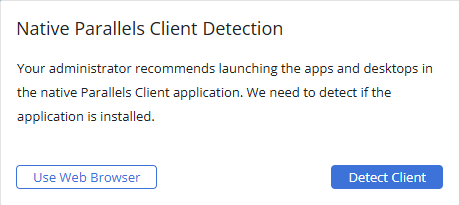
-
-
Na uw keuze:
-
Uw apps of desktop worden geladen (deze kunnen afwijken van het voorbeeld)
-
Afhankelijk van uw keuze start de client of blijft alles binnen de browser
-
-
Als u hebt gekozen voor Client detecteren, wordt de eerder geïnstalleerde client automatisch opgestart
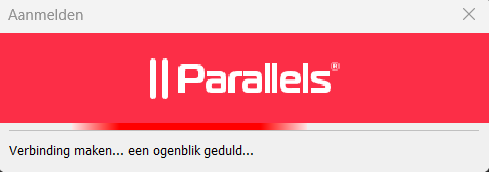
-
Indien u hebt gekozen voor Webbrowser gebruiken, wordt de app in de browser gestart
-
Het opstartscherm verdwijnt en de applicatie verschijnt in beeld
U bent nu klaar om met Workspace te werken.
Printen via de webbrowser
Gebruikt u Workspace via de webbrowser? Dan is direct printen vanuit een applicatie niet mogelijk. Volg onderstaande stappen om uw bestand toch te printen:
-
Open een applicatie binnen Workspace
-
Klik rechtsonder op het meest linker icoon
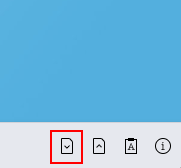
-
Er opent een verkenner; zoek uw bestand op
-
Selecteer het bestand en klik op Openen
-
Het bestand wordt gedownload naar uw lokale apparaat
-
Open het bestand lokaal en druk het af via uw eigen printer
Meer info?
Neem contact met ons op voor meer informatie
